La plupart des traitements de texte sont emballés avec de nombreuxOptions et fonctionnalités de style de texte qui permettent aux utilisateurs d'appliquer rapidement le style requis au texte et de le rendre visible dans ses documents. Les fonctions de style de texte sont couramment utilisées pour mettre en évidence une section / un paragraphe, de sorte que les lecteurs ne perdent pas de vérifier les informations critiques ajoutées par l'auteur au document. Outre les styles de base, notamment italique, gras, barré, souligné, etc., MS Word 2010 offre des surligneurs de couleurs, des expressions artistiques et d'autres fonctions de style textuelles pour vous aider à mettre rapidement en surbrillance le texte sélectionné. Le surligneur de couleur vous permet de surligner automatiquement le texte avec un marqueur et vous offre la possibilité d’arrêter rapidement la surbrillance pour appliquer d’autres styles de texte. Bien que la fonction de surligneur de couleur de Word 2010 prenne en charge 15 couleurs au total, elle ne fournit pas de palette de couleur permettant de choisir une couleur de surligneur personnalisée. Dans cet article, nous expliquons comment utiliser le surligneur de couleur dans Word 2010.
Afin de surligner le texte dans votre document,allez dans l'onglet Accueil et dans le groupe Police, cliquez sur Surligneur. Sélectionnez maintenant le texte avec un surligneur pour mettre en surbrillance le texte sélectionné avec la couleur spécifiée.

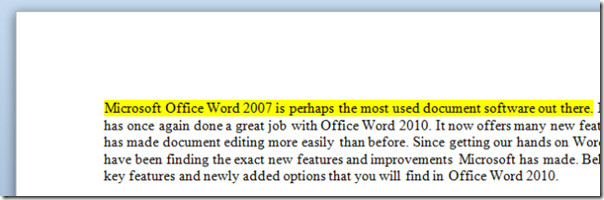
Le menu déroulant du surligneur vous permet dechoisissez la couleur dans la liste. Sélectionnez simplement votre couleur de surligneur préférée, puis sélectionnez le texte. Vous pouvez choisir Aucune couleur pour supprimer l’effet de surbrillance du texte en surbrillance; il suffit de sélectionner l'option Aucune couleur et de sélectionner le texte en surbrillance pour supprimer l'effet de surbrillance. L'option Arrêter la surbrillance arrête simplement la surbrillance du texte. Il faut noter que No Color n’arrête pas de surligner le texte et supprime simplement l’effet de surbrillance du texte.
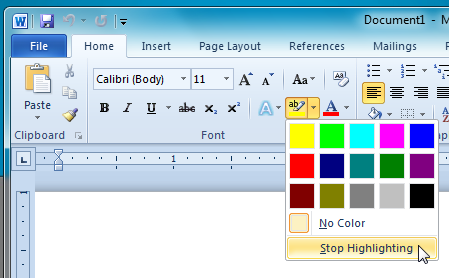



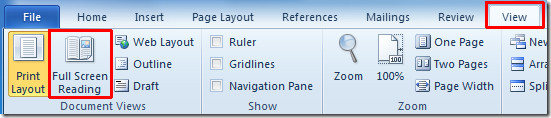









commentaires